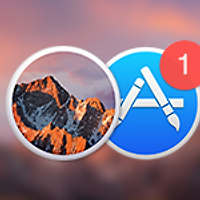드물기는 하지만 맥을 쓰는 도중 앱이 먹통이 될 때가 있습니다.
키보드나 마우스를 눌러도 아무런 반응을 보이지 않고 컬러플한 바람개비 커서만 끊임없이 돌아가곤 하죠. 이 때는 조금 기다려 보고 그래도 상태가 호전되지 않는다면 앱을 강제로 종료시키는 방법 밖에 없습니다.
맥에서 앱을 강제 종료시키는 방법은 여러 가지가 있는데 보통 Option-Command-Esc 키를 누르면 강제 종료 창이 표시됩니다. 여기서 문제가 있는 응용 프로그램을 선택하고 파란색 '강제 종료' 버튼을 누르면 되죠.
그렇다면 신형 맥북프로에서 앱이 충돌했는데 터치 바까지 먹통이 되어버려 Esc 키를 누를 수 없다면 어떻게 해야할까?
지난 15일 애플 웹사이트에 이 질문에 대한 고객지원 문서가 올라왔습니다. 애플은 앱이 반응하지 않을 때 터치 바에 있는 esc 버튼을 누르지 못할 수 있다면서 해결책을 제시했습니다. 한 줄로 요약하면 Esc 버튼 대신 메뉴 막대를 이용하는 방법입니다.
아직 한국어로 번역된 문서가 올라오지 않아서 임의로 번역하고 자료 사진을 추가해 넣었습니다.
Esc 대안을 이용해 앱을 강제로 닫기
앱이 반응하지 않는 경우 Touch Bar 안에 있는 Esc 버튼을 사용하지 못할 수 있습니다.
만약 앱을 강제로 종료하기 위해 Esc 키를 이용해야 한다면, 다른 앱으로 전환한 뒤 Option-Command-Esc 키를 시도할 수 있습니다. 또는 Apple 메뉴 > 강제 종료를 선택해도 됩니다. ▼
이 방법이 작동하지 않거나 Touch Bar가 어떤 앱에서도 반응하지 않는 경우 Mac을 재시동하십오. Apple 메뉴 > 재시동 선택하면됩니다. 만약 Mac이 응답하지 않는다면 Mac이 꺼질 때까지 Touch ID (전원 단추)를 길게 누르십시오. ▼
- Apple
터치 바 탑재 맥북프로를 장만했는데 막상 문제가 생기면 막연하고 당황스러울 수도 있겠다는 생각이 듭니다. 쉽다면 쉽고 어려우면 어려울 수도 있는데 이번 기회에 숙지하시면 좋을 듯합니다. 애플이 언급한 것 외에도 macOS는 앱을 강제로 종료하는 여러 가지 방법이 있습니다. 좋은 예로, 유틸리티 폴더에 있는 '활성 상태 보기(Activity Monitor)'를 실행한 뒤 특정 프로세스를 강제 종료하는 것을 들 수 있죠. option 키를 누른 상태로 Dock 아이콘을 우클릭해도 '강제 종료' 옵션을 볼 수 있습니다. ※참고
그 밖에 문서에는 Esc 키가 앱 제어기에 가렸을 때 대처하는 방법, Caps Lock 또는 Control 같은 보조 키에 Esc 키를 할당하는 방법 등을 소개하고 있습니다.
참조
• Apple - Using the Escape button on your MacBook Pro with Touch Bar
관련 글
• OS X에서 응답이 없는 프로그램을 강제로 종료 시키는 7가지 방법
• 신형 맥북프로에서 사라진 ESC 키, 물리적인 보조 키로 대체 가능
• 맥북프로 터치 바의 왼쪽 여백도 ESC 키처럼 작동한다
• 신형 맥북프로에서 사라진 7가지 기술